TIN TỨC
Lỗi máy tính có mạng nhưng không vào được web
Có khá nhiều nguyên nhân dẫn tới tình hình laptop có mạng nhưng không vào được web. Khi gặp phải trường hợp này không ít người dùng sẽ là kiểm tra lại đường dây mạng, mặc dù thế sự cố này cũng liên tục xảy ra do lỗi trình duyệt hoặc nguyê nhân chính từ dòng thiết bị của bạn.Lỗi máy tính có mạng nhưng không vào được web.
Xem thêm: Hướng dẫn sửa lỗi mạng máy tính bị chấm than vàng tại nhà
Khắc phục lỗi máy tính có mạng nhưng không vào được web
Khi màn hình hiển thị thông báo Not connected, no internet hay No internet connection điều này có nghĩa là máy tính xách tay của bạn hoàn toàn không hề kết nối với Router WiFi. Tuy nhiên, nếu bạn thấy thông tin Connected, no internet access hay Connected but no internet trên laptop điều ấy tức là máy vi tính của bạn đã kết nối đúng chuẩn với Router WiFi nhưng không có tín hiệu Internet.
Từ thông báo, chúng ta cũng có thể phần nào phán đoán tình trạng lỗi vừa đặt ra một vài cách giải quyết và khắc phục lỗi không còn truy cập web sau đây.
#1. Xóa Cache lịch sử duyệt web
Đầu tiên bạn nên sử dụng những trình duyệt khác để kiểm tra kỹ trước khi xóa toàn bộ lịch sử hào hùng, bộ lưu trữ đệm hoặc setup lại trình duyệt Chrome. Nếu như vẫn hoàn toàn có thể truy vấn mạng với website khác thì chứng minh và khẳng định lý do gây nên lỗi là vì trình duyệt Chrome của bạn.
Xóa Cache lịch sử duyệt web là phương án giải quyết và khắc phục cho lý do này.
Bước 1: Click dấu 3 chấm dọc tại góc phải màn hình hiển thị → Chọn Công cụ khác → Chọn Xóa tài liệu duyệt web. Hoặc bạn nhấn tổ hợp phím Ctrl + Shift + Del.
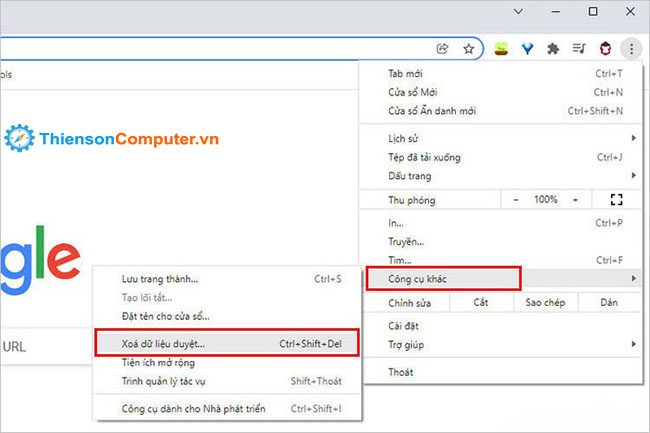
Bước 2: thiết đặt phạm vi thời gian và những mục nội dung dữ liệu web cần xóa, bao gồm:
- Lịch sử duyệt web
- Cookie & các tài liệu khác của website
- Tệp & hình ảnh được lưu trong tài liệu bộ lưu trữ đệm
Bước 3: Sau khi chọn xong, bạn nhấn Xóa dữ liệu.
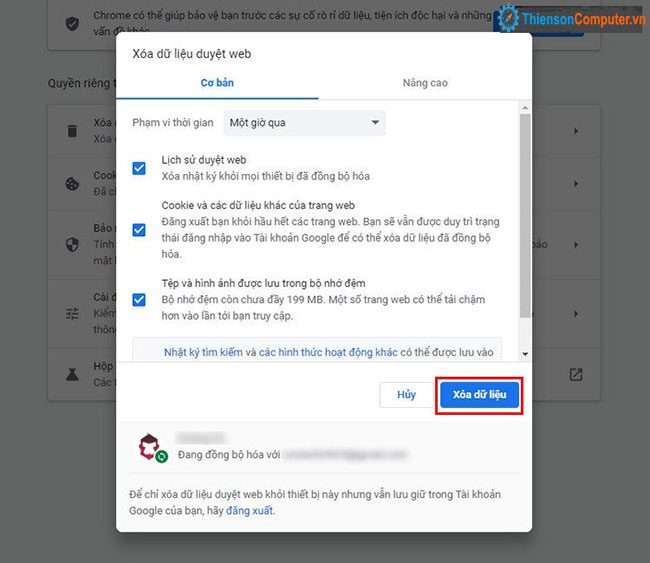
#2. Tắt tường lửa
Rất có thể phần mềm diệt virus hoặc tường lửa là lý do khiến bạn không thể truy cập website. Các bước để vô hiệu tường lửa như sau:
Bước 1: nhấp vào Start Menu, tìm kiếm & truy cập vào Windows Firewall.
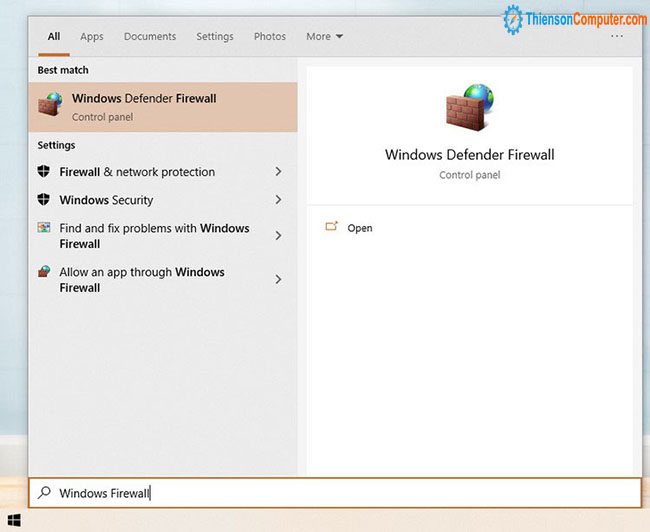
Bước 2: Chọn Turn Windows Defender Firewall on or off bên trái danh mục.
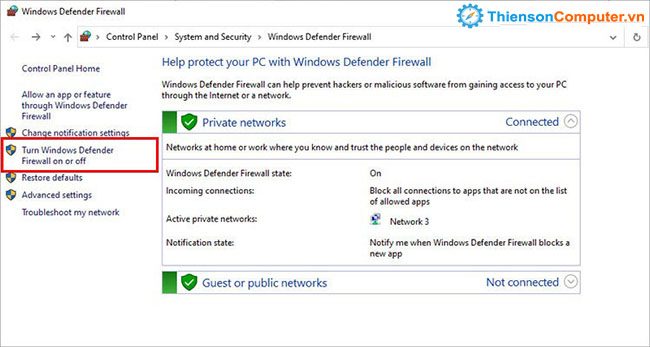
Bước 3: Tích chọn Turn off Windows Defender Firewall ở các mục.
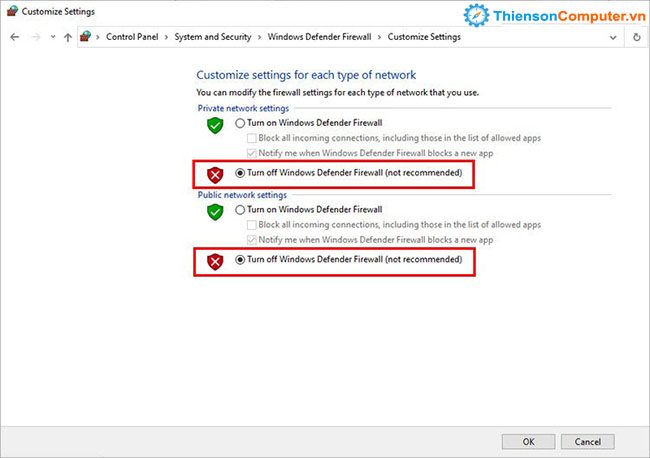
Bước 4: Nhấn chọn OK & khởi động lại trình duyệt xem lỗi đã được khắc phục chưa.
#3. Sử dụng Command Prompt
Bước 1: Nhấn tổ hợp Windows + R, nhập “cmd” để và nhấn → Enter.
Bước 2: Tại cửa sổ Command Prompt, nhập lệnh “netsh winsock reset” → Enter.
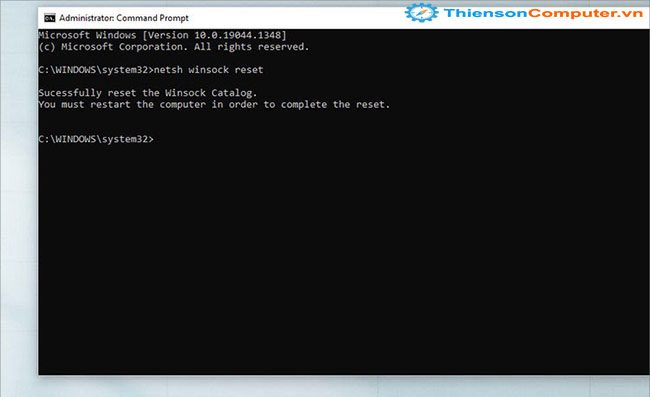
Bước 3: Khởi động lại máy, vào trình duyệt Chrome để kiểm tra xem lỗi Google chrome không vào được web đã được giải quyết và khắc phục chưa.
#4. Thiết đặt lại Proxy
Đặt lại Proxy là 1 cách khắc phục khá phổ cập khi gặp một vài trang web không vào được. Tiến hành theo hướng dẫn dưới đây:
Bước 1: Bạn cũng nhấn tổ hợp phím Windows + R để mở cửa RUN.
Bước 2: Gõ inetcpl.cpl để Open sổ Internet Properties.
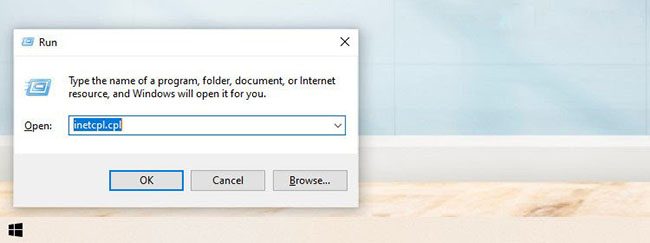
Bước 3: Chọn tab Connections → Click LAN Settings.
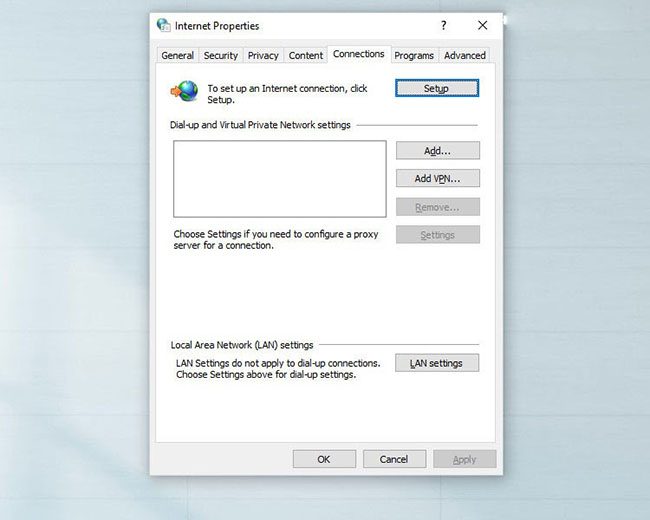
Bước 4: Bỏ chọn Use a Proxy Server for your LAN & chọn Automatically Detect Settings.
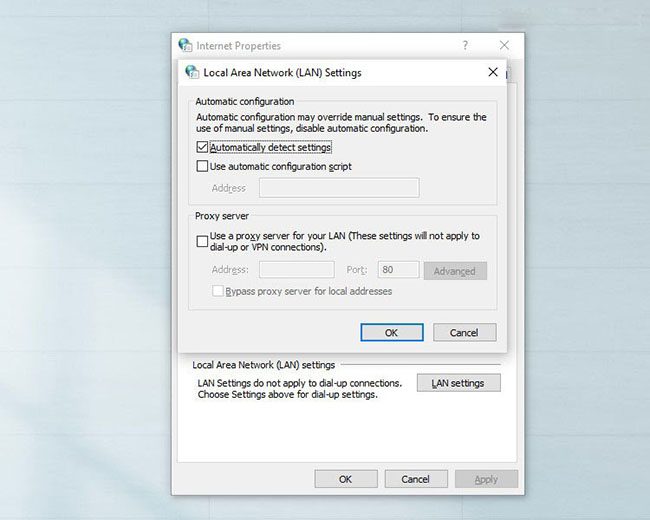
Cuối cùng bạn nhấn OK & khởi động lại máy để kiểm tra tác dụng.
#5. Kiểm tra internet, bộ định tuyến
Đôi khi vì bất cẩn mà đường truyền mạng của bạn gặp trục trặc dẫn đến tình hình trang web báo lỗi không còn truy vấn trang web này. Bạn phải làm là kiểm tra cáp liên kết & khởi động lại bộ định tuyến.
- Ngắt kết nối dòng thiết bị khỏi router WiFi, tắt nguồn trong từ 3 đến 4 phút.
- Thổi bụi, lau chùi lại giắc cắm mạng, sau đó kết nối lại
- Truy cập lại vào đường dẫn trang web bạn muốn truy cập.
Trên đây là một số cách khắc phục lỗi không vào được web chóng vánh, có thể tiến hành ngay tại nhà. Nếu đã triển khai toàn bộ chỉ dẫn mà vẫn không hề vào được web, hoàn toàn có thể laptop của bạn đã gặp lỗi nghiêm trọng hơn. Lúc bấy giờ bạn hãy liên hệ đến Hotline: 090 2002 558 hoặc 096 5550 636 để được tư vấn hỗ trợ trong thời gian nhanh nhất có thể nhé!.

